vcruntime140.dll hatası Windows’da yer alan Visual C++ yazılımlarındaki bir dll adında ki dosyanın sistemden kaybolması sonucunda ortaya çıkıyor. Bu hatayı gidermenin birden fazla çözüm yolu bulunuyor. İşte vcruntime140.dll hatasının çözüm yolları.
vcruntime140.dll hatası nasıl çözülür?
- Adım #1: Windows arama çubuğuna “cmd” yazın.
- Adım #2: Komut İstemi uygulamasını yönetici olarak çalıştırın.
- Adım #3: regsvr32 /u VCRUNTIME140.dll komutunu girin ve Enter’a basın.
- Adım #4: regsvr32 VCRUNTIME140.dll komutunu girin ve Enter’a basın.
- Adım #5: Bilgisayarınızı yeniden başlatın. (Sorun devam ediyorsa Adım #6’dan devam edin.)
- Adım #6: Komut İstemi uygulamasını yönetici olarak çalıştırın.
- Adım #7: sfc /scannow komutunu girin ve Enter’a basın.
- Adım #8: Bilgisayarınızı yeniden başlatın. (Sorun devam ediyorsa Adım #9’dan devam edin.)
- Adım #9: Başlat menüsünden Denetim Masası’nı açın.
- Adım #10: Program Kaldır menüsüne gelin.
- Adım #11: Visual C++ Redistributable for Visual Studio 2015 yazılımını bilgisayarınızdan kaldırın.
- Adım #12: Buradan Visual C++ Redistributable for Visual Studio 2015 indirin.
- Adım #13: Kurulum dosyasını çalıştırın ve kurulumu tamamlayın.
- Adım #14: Bilgisayarınızı yeniden başlatın. (Sorun devam ediyorsa Adım #15’den devam edin.)
- Adım #15: Buradan vcruntime14.dll dosyasını indirin.
- Adım #16: Program Dosyaları (x86) klasörünü açın ve “vcruntime” araması yapın.
- Adım #17: İndirdiğiniz vcruntime140.dll dosyasını mevcut dosya ile değiştirin ve işleminiz tamam.
Adım #1: Windows arama çubuğuna “cmd” yazın.
vcruntime140.dll hatasını çözme yöntemlerine bulunamayan vcruntimes140.dll dosyasını yeniden sisteme kayıtlama.
Adım #2: Komut İstemi uygulamasını yönetici olarak çalıştırın.
Öncelikle Komut İstemi uygulamasını yönetici olarak çalıştırıyoruz.
Adım #3: regsvr32 /u VCRUNTIME140.dll komutunu girin ve Enter’a basın.
İlk önce regsvr32 /u VCRUNTIME140.dll komutunu girip Enter’a basıyoruz.
Adım #4: regsvr32 VCRUNTIME140.dll komutunu girin ve Enter’a basın.
Ardından regsvr32 VCRUNTIME140.dll komutunu girip Enter’a basıyoruz.
Adım #5: Bilgisayarınızı yeniden başlatın.
Hatayı almaya devam ediyorsanız 6. adıma geçin.
Adım #6: Komut İstemi uygulamasını yönetici olarak çalıştırın.
Komut İstemi uygulamasını tekrar yönetici olarak çalıştırın.
Adım #7: sfc /scannow komutunu girin ve Enter’a basın.
sfc /scannow komutunu girdikten sonra Enter’a basıyoruz. Bu aşamada System File Checker yazılımı sisteminizdeki bozuk dosyaları bulup tamir edilmesini sağlayabilirsibiz.
Adım #8: Bilgisayarınızı yeniden başlatın.
Hatayı almaya devam ediyorsanız 9. adıma geçin.
Adım #9: Başlat menüsünden Denetim Masası’nı açın.
Visual C++ Redistributable for Visual Studio 2015 yazılımını baştan kurmayı deneyeceğiz.
Adım #10: Program Kaldır menüsüne gelin.
Visual C++ Redistributable for Visual Studio 2015’i baştan düzgün kurabilmek için önce sistemden tamamen kaldırın.
Adım #11: Visual C++ Redistributable for Visual Studio 2015 yazılımını bilgisayarınızdan kaldırın.
Programlarınız arasında Visual C++ Redistributable for Visual Studio 2015’i bulun ve kaldır butonuna basın.
Adım #12: Buradan Visual C++ Redistributable for Visual Studio 2015 indirin.
Microsoft’un resmi sitesinden sisteminize uyumlu olan 64 bit veya 86 bit Visual C++ Redistributable for Visual Studio 2015 kurulum dosyasını indirin. ve kurulumu tamamlayın.
Adım #13: Bilgisayarınızı yeniden başlatın.
Hatayı almaya devam ediyorsanız 14. adıma geçin.
Adım #14: Buradan vcruntime140.dll dosyasını indirin.
vcruntime140.dll dosyasını manuel olarak yenisiyle değiştireceğiz. Buradan sisteminize uygun 64 bit veya 32 bit vcruntime140.dll dosyasını indirin ve Winrar arşivinden çıkartın.
Adım #15: Program Dosyaları (x86) klasörünü açın ve “vcruntime” araması yapın.
Sisteminizdeki vcruntime140.dll dosyasını kolay bir şekilde bulmak için Program Dosyaları (x86) klasörünü açtıktan sonra sağ üst köşede bulunana arama çubuğunda vcruntime şeklinde arama yapabilirsiniz.

















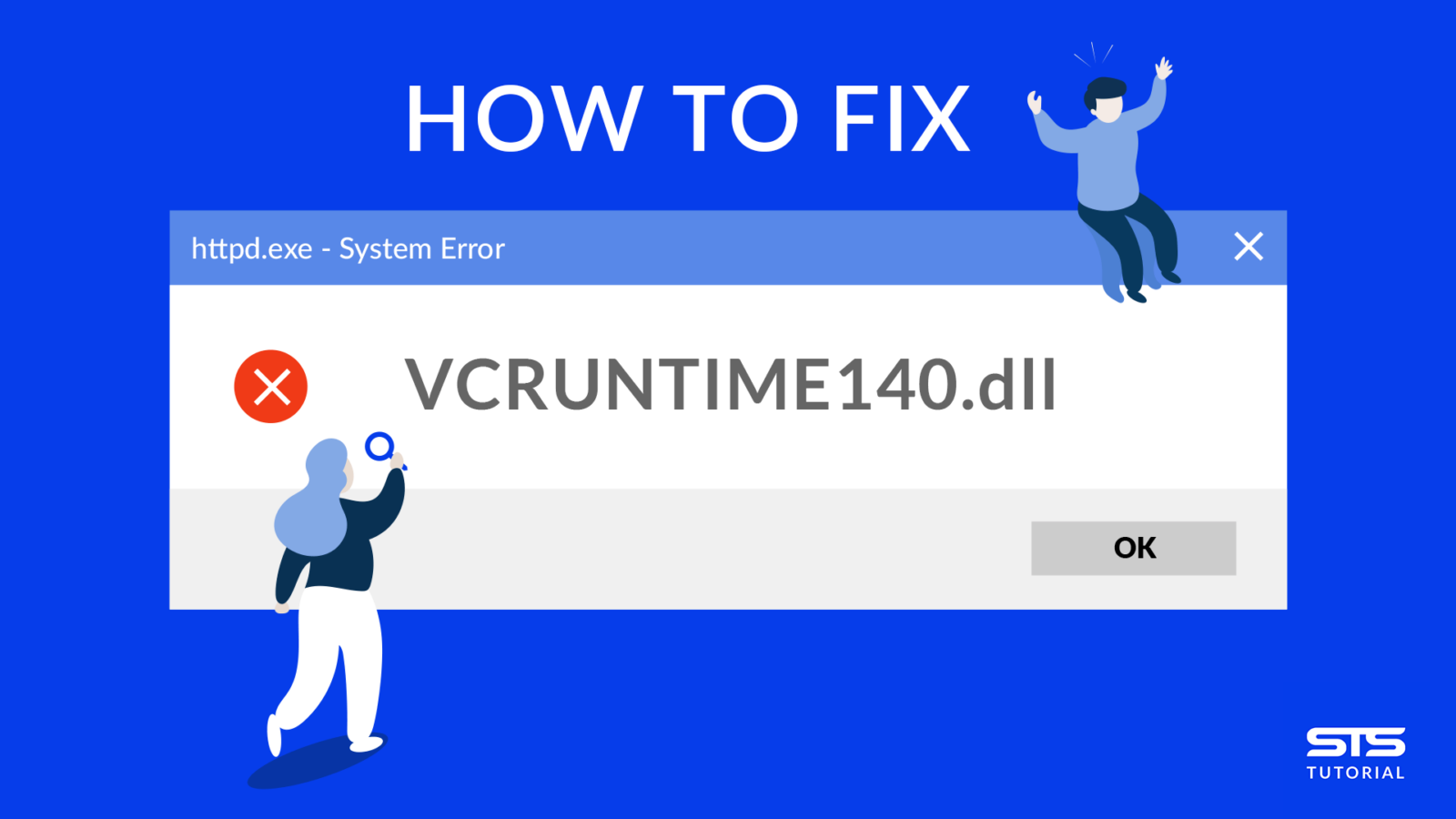


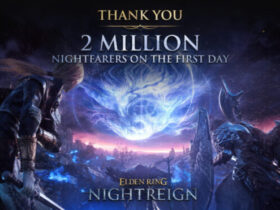

![Valorant, Unreal Engine 5’e geçiriliyor [Video] 107 valorant icerisine gelen ilk turk ajan fade ile tanisin video 660x371 6](https://www.teknoekip.com/wp-content/uploads/2025/05/valorant-icerisine-gelen-ilk-turk-ajan-fade-ile-tanisin-video-660x371-6-280x210.jpg)


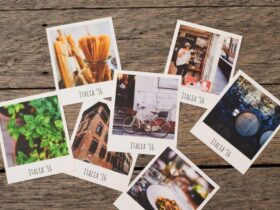
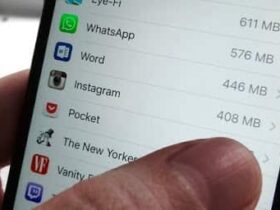
Yorum bırakın